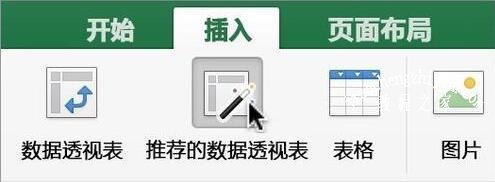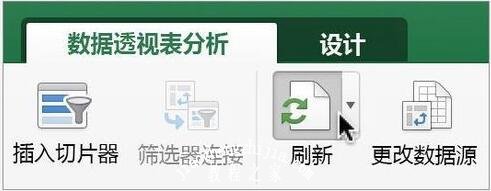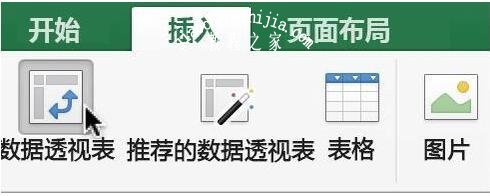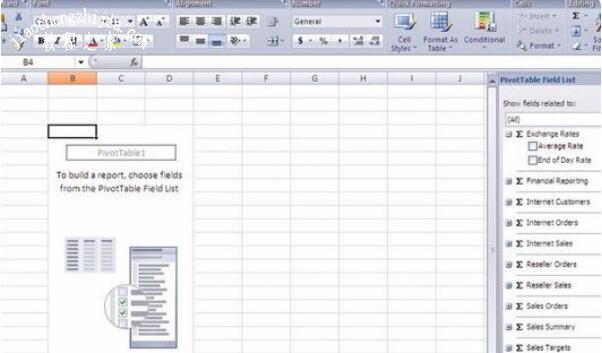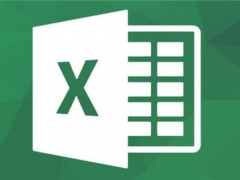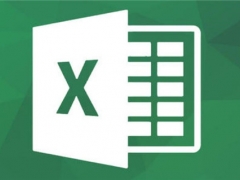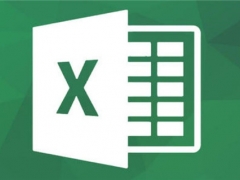excel怎么创建数据透视表 excel数据透析表有什么作用
很多用户在分析excel表格数据的时候,经常会使用到数据透视表,不过数据透析表是需要用户自己创建的,至于怎么创建?方法很简单,下面小编为大家带来excel创建数据透视表的3种方法,不懂的朋友可以查看下面的教程学习下。
excel怎么创建数据透视表
1、创建推荐的数据透视表
如果你在使用数据透视表方面没有什么经验或不确定如何使用,“推荐的数据透视表”会是一个不错的选择。当你使用此功能时,Excel 将通过在数据透视表中使数据与最合适的区域相匹配来确定有意义的布局。这可以为你进行其他实验提供一个起点。在创建基础数据透视表并可视化其组件后,你应该尝试不同的方向,并重新排列字段以达到特定结果。
1)打开要在其中创建数据透视表的工作簿。
2)单击列表或表格中包含要用于数据透视表的数据的单元格。
3)在“插入”选项上,单击“推荐的数据透视表”。
2、若要
1)添加字段
在“字段名称”区域,选中字段的复选框。 默认情况下,非数值字段添加到“行”区域,日期和时间层次结构添加到“列”区域,数字字段添加到“数值”区域。
2)删除字段
在“字段名称”区域,清除字段的复选框。
3)移动字段
将数据透视表生成器一个区域的字段拖动到另一个区域,例如,从“列”到“行”。
刷新数据透视表
3、创建手动数据透视表
如果你是一位经验丰富的数据透视表用户,或者已经了解所需的数据排列,则可以手动创建数据透视表。
1)打开要在其中创建数据透视表的工作簿。
2)单击列表或表格中包含要用于数据透视表的数据的单元格。
3)在“插入”选项卡上,单击“形状”。
相关知识拓展:excel数据透析表有什么作用
作用:
1、提高Excel报告的生bai成效率。Excel数据透视表能du够快速汇总zhi、分析、浏览和显示数据,对原始数据进行多维dao度展现。数据透视表能够将筛选、排序和分类汇总等操作依次完成,并生成汇总表格,是Excel 强大数据处理能力的具体体现。
2、实现Excel的一般功能。数据透视表几乎涵盖了Excel中大部分的用途,无论是图表、排序、筛选、计算、函数等。
3、实现人机交互。而且它还提供了切片器、日程表等交互工具,可以实现数据透视表报告的人机交互功能。数据透视表最大的特点就是他的交互性。
4、数据分组处理。创建一个数据透视表以后,可以任意的重新排列数据信息,平且还可以根据习惯将数据分组。
注意事项:
1、数据透视表缓存。将现有数据透视表作为同一个工作簿中的新报表的源数据,则两张报表就可以共享同一个数据副本,会缩小工作簿文件,减少内存中的数据。
2、位置要求。如果要将某个数据透视表用作其他报表的源数据,则两个报表必须位于同一工作簿中。
3、更改会同时影响两个报表。在刷新新报表中的数据时,Excel 也会更新源报表中的数据,反之亦然。如果对某个报表中的项进行分组或取消分组,那么也将同时影响两个报表。
4、数据透视图报表的相互影响。每当创建数据透视图报表时,Excel 都会基于相同的数据创建一个相关联的数据透视表 ,要基于相关联的报表创建新报表。
以上便是‘excel怎么创建数据透视表 excel数据透析表有什么作用’的全部内容了,希望可以为大家带来帮助,如果你还想了解更多关于excel表格的使用技巧,可以进入教程之家网了解一下。